轻松掌握,查看 Excel 版本信息的秘诀
在日常工作和学习中,我们经常会使用 Excel 这个强大的工具,但你是否知道如何查看它的版本信息呢?这看似简单的操作,其实对我们更好地使用 Excel 有着重要的意义,就让我为您详细介绍查看 Excel 版本信息的方法。
中心句:查看 Excel 版本信息的操作对更好地使用 Excel 具有重要意义。

要查看 Excel 的版本信息,方法其实并不复杂,我们先打开 Excel 软件,然后在菜单栏中找到“文件”选项,点击“文件”后,会出现一个下拉菜单,在这个菜单中,我们再点击“账户”选项,在页面的右侧,您就能看到关于 Excel 版本的相关信息了。
中心句:先打开 Excel 软件,通过“文件”中的“账户”选项查看版本信息。
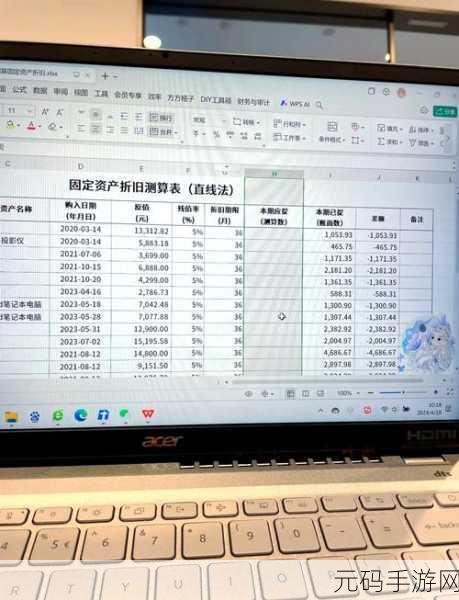
如果您使用的是较早版本的 Excel ,可能操作稍有不同,比如说在 Excel 2007 中,您需要点击左上角的 Office 按钮,然后在弹出的菜单中选择“Excel 选项”,在弹出的“Excel 选项”对话框中,点击“资源”选项卡,在右侧就能看到版本信息了。
中心句:较早版本的 Excel 如 2007 版,查看版本信息的操作有所不同。
无论您使用的是哪个版本的 Excel ,只要按照上述步骤进行操作,都能够顺利查看到版本信息,这将有助于您了解自己所使用的软件功能和特性,从而更加高效地完成工作和学习任务。
文章参考来源:个人多年使用 Excel 的经验总结。









